
php エディター Banana は、ユーザーが Windows システムで指紋認識をサポートするデバイスを見つけられない場合、調査を行って解決策を検討する必要があることを発見しました。 Windows システムでは、通常、対応するハードウェア デバイスをサポートするために指紋リーダー ドライバーをインストールする必要があります。適切なドライバーが見つからない場合は、システムを更新するか、サードパーティのドライバーを見つけるか、互換性のある指紋認識デバイスの購入を検討してください。問題を解決する過程で、タイムリーに公式ドキュメントや技術フォーラムを参照することも良い選択です。
1. まず、デスクトップの「コンピューター」アイコンを右クリックし、ポップアップで「管理」をクリックします。上オプションボックスを押してコンピュータ管理ページに入り、「デバイスマネージャ」をクリックします。
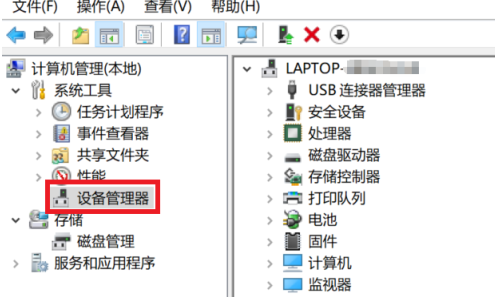
#2. 展開リストで「生体認証デバイス」を見つけます。展開すると、故障した指紋リーダーの前に感嘆符の警告が表示されます。
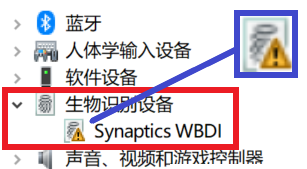
#3. 次に、デバイスを右クリックし、ポップアップ ウィンドウで [プロパティ] をクリックすると、「デバイスを起動できません。 」
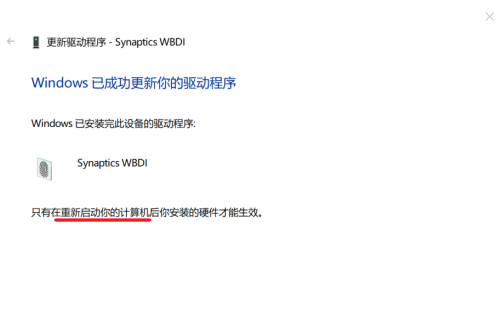
4. 次に、デバイスを右クリックし、[ドライバーの更新] をクリックし、ドライバーの更新インターフェイスで、[更新されたドライバー ソフトウェアを自動的に検索する] をクリックします。
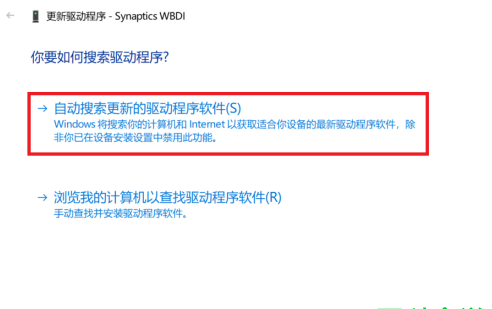
#5. この時点で、コンピューターはダウンロードしてインストールするためのより適切なドライバーを自動的に検索するため、ユーザーは待つだけで済みます。
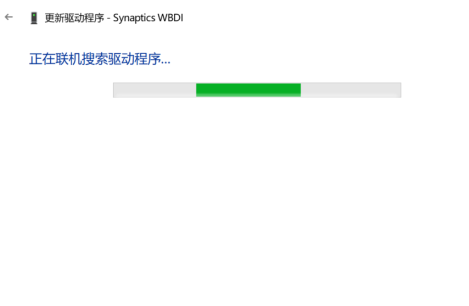
#6. 最後に、プログラムのインストールが完了し、「更新成功」のプロンプトが表示されたら、この問題を解決するにはコンピューターを再起動するだけです。
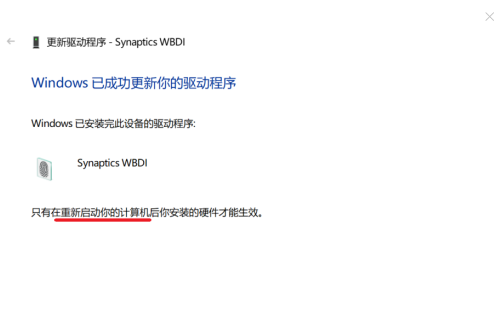
以上がWindows をサポートする指紋リーダーが見つからない場合はどうすればよいですか?の詳細内容です。詳細については、PHP 中国語 Web サイトの他の関連記事を参照してください。